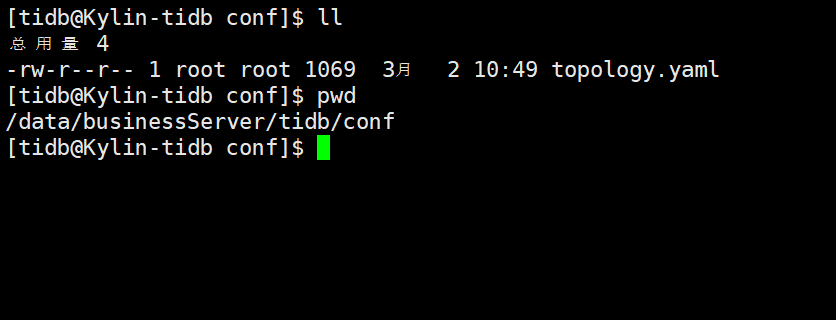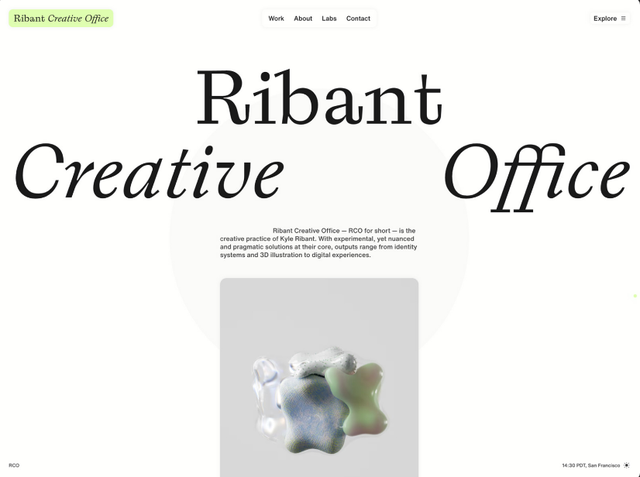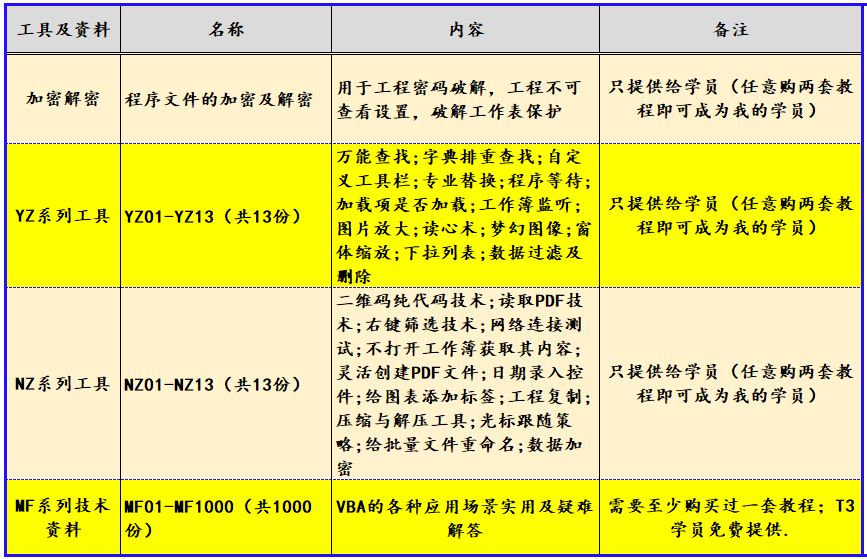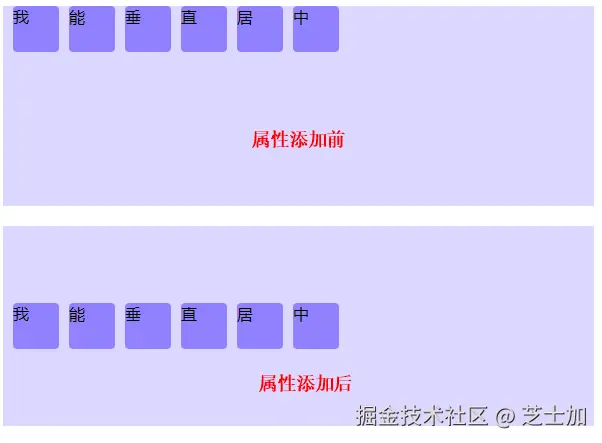个人名片
🎓作者简介:java领域优质创作者
🌐个人主页:码农阿豪
📞工作室:新空间代码工作室(提供各种软件服务)
💌个人邮箱:[2435024119@qq.com]
📱个人微信:15279484656
🌐个人导航网站:www.forff.top
💡座右铭:总有人要赢。为什么不能是我呢?
- 专栏导航:
码农阿豪系列专栏导航
面试专栏:收集了java相关高频面试题,面试实战总结🍻🎉🖥️
Spring5系列专栏:整理了Spring5重要知识点与实战演练,有案例可直接使用🚀🔧💻
Redis专栏:Redis从零到一学习分享,经验总结,案例实战💐📝💡
全栈系列专栏:海纳百川有容乃大,可能你想要的东西里面都有🤸🌱🚀
目录
- 监控和维护 Linux 系统的健康状态:从服务启动故障到操作系统查询
- 一、案例背景
- 二、问题分析
- 三、解决方案
- 1. 检查磁盘使用情况
- 2. 清理不必要的文件
- 3. 重启服务
- 四、查询操作系统信息
- 1. 在 Linux 系统中
- 2. 在 Windows 系统中
- 五、总结
监控和维护 Linux 系统的健康状态:从服务启动故障到操作系统查询
在日常运维中,确保服务器的健康状态至关重要。当系统出现故障时,及时排查并解决问题是运维人员的基本职责。本文将通过一个实际案例,展示如何处理 Linux 系统中的服务启动失败问题,并介绍如何查询操作系统的信息,以便更好地维护系统。
一、案例背景
在一次例行检查中,我们发现 ad-statistics 服务无法启动。运行 systemctl start ad-statistics 时出现了错误提示,提示信息显示“Job for ad-statistics.service failed because a configured resource limit was exceeded”。这一问题可能与系统资源限制、磁盘空间不足或其他配置错误有关。
二、问题分析
-
服务启动失败
当我们尝试启动服务时,系统返回了失败的消息。运行systemctl status ad-statistics,显示Active: failed (Result: start-limit),这意味着系统由于某种原因多次尝试启动该服务,但未能成功,最终进入了失败状态。 -
查看日志
为了深入了解故障原因,我们使用journalctl -xe命令查看系统日志。日志中包含了一条重要信息:“No space left on device”,这表明磁盘空间已满,导致多个服务无法正常工作。
三、解决方案
1. 检查磁盘使用情况
首先,我们需要确认哪个分区已满。可以使用以下命令查看磁盘的使用情况:
df -h
这个命令将显示所有挂载的文件系统及其使用情况,从而帮助我们找到问题的根源。
2. 清理不必要的文件
一旦确定了满的分区,接下来可以进行清理操作:
-
清理日志文件:系统和应用的日志文件可能占用了大量空间。我们可以查看
/var/log目录下的日志文件大小:du -sh /var/log/*找到不再需要的日志文件后,可以使用以下命令清空特定日志文件,例如
syslog:sudo truncate -s 0 /var/log/syslog -
删除临时文件:临时文件通常不需要保留,可以使用以下命令删除:
sudo rm -rf /tmp/* -
清理未使用的包:使用以下命令清理未使用的软件包和依赖,以释放空间:
sudo apt-get autoremove # 对于 Debian/Ubuntu 系统或者对于 CentOS/RHEL:
sudo yum autoremove
3. 重启服务
清理完不必要的文件后,尝试重新启动 ad-statistics 服务:
systemctl start ad-statistics
如果服务成功启动,问题就解决了。如果问题仍然存在,继续进行下一步。
四、查询操作系统信息
在维护和管理服务器时,了解操作系统的信息也十分重要。以下是一些常用命令,帮助你获取系统的版本和相关信息。
1. 在 Linux 系统中
-
查看操作系统版本信息:
cat /etc/os-release这个命令将显示操作系统的名称、版本等信息。
-
查看内核版本:
uname -r该命令将显示当前运行的内核版本。
-
查看完整的系统信息:
uname -a这条命令提供了系统的详细信息,包括主机名、内核版本、架构等。
-
查看发行版和版本信息:
lsb_release -a该命令将输出当前系统的发行版和版本信息。
-
其他信息(CPU、内存等):
hostnamectl该命令将提供主机名、操作系统和内核版本等信息。
2. 在 Windows 系统中
如果你在使用 Windows 操作系统,可以通过以下方式查询系统信息:
-
查看版本信息:
通过运行
winver命令:winver -
使用命令提示符查询系统信息:
打开命令提示符(CMD),运行:
systeminfo -
查看系统信息:
使用 PowerShell:
Get-ComputerInfo
五、总结
在处理 Linux 系统中的服务启动失败问题时,首先要从日志中查找错误信息,然后检查磁盘使用情况,清理不必要的文件。掌握查询操作系统信息的基本命令,将帮助你更好地维护和管理服务器的健康状态。
通过有效的监控和定期维护,系统的稳定性和安全性将得到保障,从而为业务的持续运行提供支持。无论是服务故障还是资源问题,及时响应和解决将是运维工作的重要组成部分。希望本文的总结和示例能对你的运维工作有所帮助!